Átfogó útmutató a felvételkészítéshez Nintendo Switchen
A Nintendo Switch a három legnépszerűbb játékkonzol egyike, amely innovatív és hordozható játékélményt kínál. A Switch és játékképességei lehetővé teszik a játék pillanatainak könnyű megörökítését és megosztását a beépített rögzítési funkciónak köszönhetően. Ez a bejegyzés teljes útmutatást nyújt Önnek hogyan kell rögzíteni a Nintendo Switch-en.
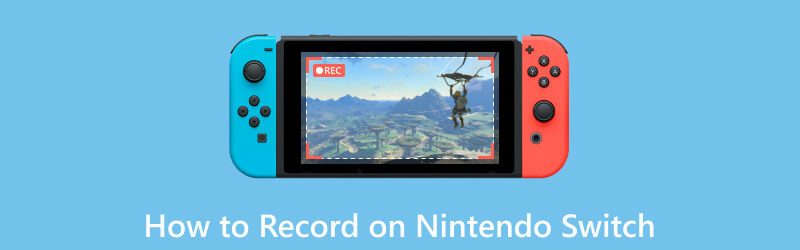
- ÚTMUTATÓ LISTÁJA
- 1. rész. Játékmenet rögzítése Nintendo Switchen
- 2. rész. Használjon rögzítőkártyát a rögzítéshez
- 3. rész: Switch játék rögzítése PC-n
- 4. rész. A Nintendo Switch Gameplay Recording GYIK-je
1. rész: Játékmenet rögzítése Nintendo Switchen
A Nintendo Switch két fő lehetőséget kínál a játékmenet rögzítésére, a képernyőképek készítésére és a videoklipek rögzítésére. Képernyőképek készítéséhez egyszerűen nyomja meg a gombot Elfog gombot a bal oldali Joy-Con vezérlőn. A videoklipek rögzítéséhez bonyolultabb beállításra van szükség, amelyet a következő útmutatóban fogunk megvizsgálni.
Ha játékmenetes videoklipeket szeretne rögzíteni a Nintendo Switchen, gondoskodnia kell arról, hogy a konzolba helyezzen egy microSD-kártyát, és legyen elegendő szabad hely a videofájlok tárolására.
A Nintendo Switch rögzítési funkciójának eléréséhez nyissa meg a felvenni kívánt játékot, és tartsa lenyomva a gombot Elfog gomb. Ez elindítja a rögzítési funkciót, és a rendszer elkezdi rögzíteni az előző 30 másodperces játékmenetet.
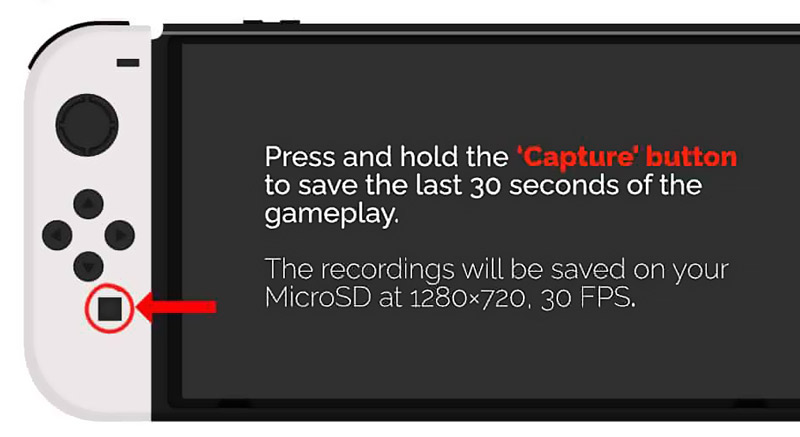
Alapértelmezés szerint a Nintendo Switch a játék utolsó 30 másodpercét rögzíti. Navigáljon ide Beállítások, válaszd a Adatkezelés opciót, majd lépjen a következőre Képernyőképek és videók kezelése. Itt testreszabhatja a felvételt az Ön igényei szerint.
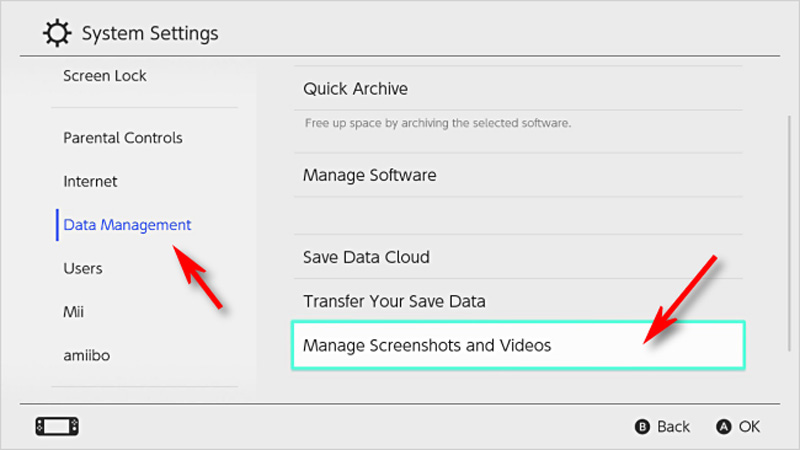
A Nintendo Switch rögzítési funkciójának rugalmassága lehetővé teszi a rögzített klipek szerkesztését. A videó rögzítése után navigáljon a Album szakaszt a főmenüben. Válassza ki a kívánt videót, és nyomja meg a gombot Szerkesztés gomb. Vághatja a klipet, hozzáadhat szöveget, és akár hangkommentárt is átfedhet.
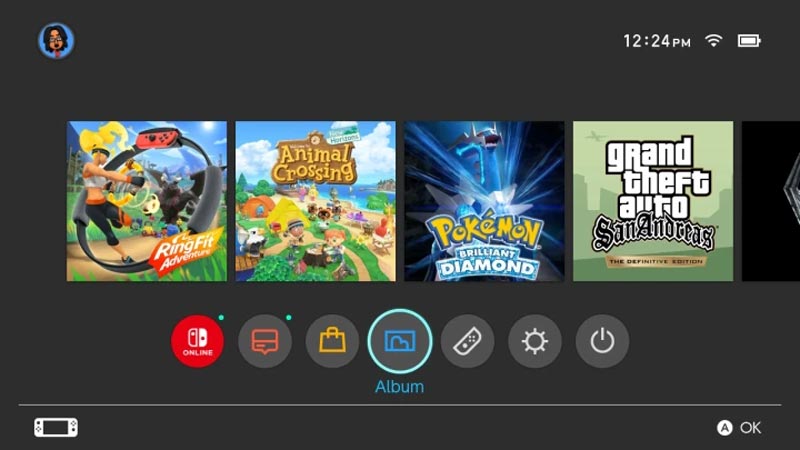
Ha elégedett a szerkesztett videoklippel, feltöltheti és megoszthatja másokkal. A Nintendo Switch különféle lehetőségeket kínál a megosztásra. A beépített Nintendo Switch Online alkalmazással is megoszthatja felvételeit barátaival.
2. rész: Hogyan használjunk Capture kártyát a váltási játékmenet rögzítéséhez
A külső rögzítőkártya értékes kiegészítő lehet azoknak a haladó felhasználóknak, akik még nagyobb irányítást szeretnének a játékfelvételeik felett. Csatlakoztassa a Nintendo Switchhez, hogy kiváló minőségű felvételeket készítsen közvetlenül a számítógépén. Kövesse az alábbi lépéseket a Switch játékmenet rögzítéséhez rögzítőkártya segítségével.
Először is be kell állítania a rögzítőkártyát. Csatlakoztassa a rögzítőkártyát a számítógéphez USB-kábellel. Telepítsen minden szükséges illesztőprogramot vagy szoftvert, amely a rögzítőkártyához tartozik. Ezután vegye a kapcsolóhoz kapott HDMI-kábelt, és csatlakoztassa az egyik végét a Switch dokkoló HDMI kimeneti portjához. Csatlakoztassa a másik végét a rögzítőkártya HDMI-bemenetéhez.

Csatlakoztassa a rögzítőkártyát a monitorhoz vagy az okostévéhez. Nyissa meg a rögzítőkártya szoftverét a számítógépén, és válassza ki a megfelelő videobemeneti forrást. Állítsa be tetszés szerint a rögzítési felbontást és a képsebességet.
A rögzítőkártya szoftverében válassza ki a felvétel indítása opciót. Lehetősége van gyorsbillentyűk beállítására is a felvétel indításához és leállításához. Kezdje el játszani a felvenni kívánt Switch játékot. A játékmenet megjelenik a monitoron vagy a TV-n, a rögzítőkártya pedig rögzíti a számítógépén.
Ha befejezte a felvételt, térjen vissza a rögzítőkártya szoftveréhez, és válassza ki a felvétel leállításának lehetőségét. A rögzített játékmenetet a rendszer a számítógép tárhelyére menti.
3. rész. Jobb módszer a Nintendo Switch játékmenet rögzítésére PC-n
Ha meg szeretné rögzíteni a játékmenetet a számítógépen lévő Nintendo Switch-en, bizonyos rögzítőszoftverekre is támaszkodhat, például ArkThinker képernyőfelvevő. Optimalizálhatja a Switch játék képminőségét, és nagy felbontású videókat rögzíthet.
Csatlakoztassa a Nintendo Switchet a számítógép HDMI bemenetéhez HDMI-kábellel. Előfordulhat, hogy ki kell választania a forrást, hogy a Váltás képernyőjét a számítógép monitorjára küldje.
Telepítse az ajánlott ArkThinker képernyőrögzítőt, és nyissa meg. Állítsa be a kívánt videó- és hangbeállításokat a Switch játékmenet rögzítéséhez. Ennek egy egyede van Játékrögzítő hogy könnyedén megörökítsd a Switch játék pillanatait.

Ha mindent beállított, kattintson a gombra REC gombot a Nintendo Switch játékmenet rögzítéséhez. Ha befejezte a rögzítést, tekintse meg és szerkessze, majd mentse a rögzített játékfájlt a számítógépére.

4. rész. A Nintendo Switch Gameplay Recording GYIK-je
Hogyan rögzíthetem a Switch játékmenetemet 30 másodpercnél hosszabb ideig?
A Nintendo Switch lehetővé teszi a játék utolsó 30 másodpercének rögzítését a Capture gomb megnyomásával. Ha több mint 30 másodpercet szeretne rögzíteni, átküldheti a Switch képernyőt a számítógépére, majd használhat rögzítőkártyát vagy az ajánlott Játékrögzítő.
Miért nem tudom rögzíteni a játékmenetemet Nintendo Switchen?
Különböző okok miatt előfordulhat, hogy nem sikerül rögzíteni a játékmenetet a Switch konzolon. Győződjön meg arról, hogy a microSD-kártya elegendő tárhellyel rendelkezik. Ellenőrizze a szoftvert, és frissítse a Switchet a legújabb rendszerverzióra. A probléma megoldásához újraindíthatja a Nintendo Switchet is.
Hogyan rögzíted magad Switch játékok közben?
Csatlakoztassa a Switch konzolt egy számítógéphez, és töltse le a Játékrögzítő. Kapcsolja be a webkamerát, hogy megörökítse magát. Szabadon szabályozhatja a rögzítési területet, és bárhol elhelyezheti a játék képernyőjén.
Következtetés
Játékmenet rögzítése Nintendo Switchen a lehetőségek új világát nyitja meg a játékosok előtt. Akár emlékezetes pillanatokat szeretnél megörökíteni, izgalmas játékmenetet szeretnél megosztani barátaiddal, akár élő közvetítésben szeretnéd bemutatni képességeidet, a Nintendo Switch felvételi funkciója egy hatékony eszköz a rendelkezésedre.
Mi a véleményed erről a bejegyzésről? Kattintson a bejegyzés értékeléséhez.
Kiváló
Értékelés: 4.9 / 5 (alapján 294 szavazatok)
További megoldások keresése
Részletes útmutató képernyő vagy videók rögzítéséhez Mac számítógépeken Képernyőrögzítés hatékony módjai Android-telefonon vagy táblagépen 3 legjobb módja annak, hogy elmondja, hogyan kell képernyőfelvételt készíteni Chromebookon Képernyőfelvétel létrehozása és hang rögzítése iPhone-on Képernyőfelvétel hanggal Windows 11/10/8/7 PC-n Hangposta rögzítése iPhone-on, Android-telefonon és számítógépenRelatív cikkek
- Videó rögzítése
- A teljes oCam képernyőrögzítő áttekintése és a legjobb oCam alternatíva
- A Webex Recording előnyeinek és használatának feltárása
- CamStudio Screen Recorder: Főbb funkciók, előnyök és hátrányok
- [Megoldva] Hogyan lehet képernyőn zökkenőmentesen rögzíteni egy videót az Instagramon
- A 4 legjobb egérmozgás-rögzítő Windows és Mac rendszerhez
- Az Adobe Screen Recorder használata a tartalom rögzítésére
- A 7 legjobb Ubuntu képernyőrögzítő online és offline Ubuntu felhasználók számára
- Áttekintés a Mobizen Screen Recorderről és mindenről, amit tudnod kell
- Lépjen be az Xbox Game Barba: miről olyan híres?
- Bandicam áttekintése: Funkciók, szolgáltatások és alternatívák



